วิธีเรียกคืนอีเมลที่ส่งบน iOS 16

เมื่ออัปเกรดเป็น iOS 16 แอป Mail บน iOS 16 จะได้รับการอัปเดตด้วยความสามารถในการเรียกคืนอีเมลเมื่อส่งตามเวลาที่เลือกได้
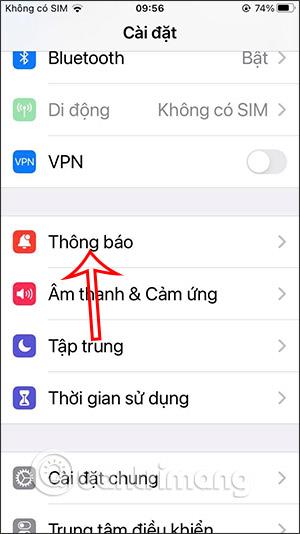
สรุปการแจ้งเตือนบน iOS 15 (สรุปการแจ้งเตือน) หรือสรุปกำหนดการเป็นฟีเจอร์ใหม่บน iOS 15ที่ให้ผู้ใช้ได้รับข้อมูลสรุปที่เป็นประโยชน์เกี่ยวกับการแจ้งเตือนแอปพลิเคชันเพื่อให้เราสามารถปรับเปลี่ยนให้เหมาะสมได้ ผู้ใช้จะไม่ถูกรบกวนจากการแจ้งเตือนของแอป มีสมาธิกับงานมากขึ้น และสามารถกลับไปยังการแจ้งเตือนที่สำคัญน้อยกว่าได้เมื่อมีเวลาว่าง บทความด้านล่างจะแนะนำให้คุณเปิดสรุปการแจ้งเตือนบน iOS 15
คำแนะนำในการเปิดสรุปการแจ้งเตือนบน iPhone
ขั้นตอนที่ 1:
ขั้นแรก เปิดการ ตั้งค่าบนอุปกรณ์แล้วคลิกที่การแจ้งเตือนจากนั้นเปลี่ยนไปใช้อินเทอร์เฟซใหม่และคลิกที่คุณลักษณะสรุปตามกำหนดการ เราจะต้องเปิดใช้งานคุณสมบัตินี้เพื่อใช้งาน



ขั้นตอนที่ 2:
หลังจากนั้นทันทีหน้าจอจะแสดงแอพพลิเคชั่นที่ติดตั้งอยู่ในเครื่องปัจจุบันให้คุณเลือกแอพพลิเคชั่นที่ต้องการสรุปการแจ้งเตือน เราคลิกที่แอปพลิเคชันที่เราต้องการใช้แล้วคลิกเพิ่มแอปพลิเคชัน

ถัดไป ที่ ตั้งค่าอินเทอร์เฟซกำหนดการให้แตะเวลาในส่วนกำหนดการเพื่อเลือกเวลาที่จะใช้คุณสมบัติสำหรับแอปพลิเคชัน

ขั้นตอนที่ 3:
แสดงกำหนดการที่เฉพาะเจาะจงมากขึ้นเพื่อให้ผู้ใช้เลือก หลังจากเลือกเวลาแล้วเราจะคลิกที่เปิดสรุปการแจ้งเตือนที่ด้านล่างของหน้าจอเพื่อเปิดใช้งานคุณสมบัตินี้ เท่านี้ก็เสร็จสิ้น


เมื่ออัปเกรดเป็น iOS 16 แอป Mail บน iOS 16 จะได้รับการอัปเดตด้วยความสามารถในการเรียกคืนอีเมลเมื่อส่งตามเวลาที่เลือกได้
iOS 16 มีคุณสมบัติมากมายในการปรับแต่งหน้าจอล็อคของ iPhone และรูปภาพหน้าจอล็อกของ iPhone ยังมีตัวเลือกให้ครอบตัดรูปภาพได้โดยตรง ปรับพื้นที่รูปภาพได้ตามต้องการ
คุณเจลเบรค iPhone ของคุณสำเร็จแล้วหรือยัง? ยินดีด้วย ก้าวที่ยากที่สุดจบลงแล้ว ตอนนี้คุณสามารถเริ่มการติดตั้งและใช้การปรับแต่งเล็กน้อยเพื่อสัมผัสประสบการณ์ iPhone ของคุณอย่างที่ไม่เคยมีมาก่อน
สำหรับผู้ที่คุ้นเคยกับปุ่มโฮมบน iPhone เวอร์ชันก่อน ๆ บางทีการเปลี่ยนไปใช้หน้าจอแบบขอบจรดขอบอาจทำให้สับสนเล็กน้อย ต่อไปนี้คือวิธีใช้ iPhone ของคุณโดยไม่มีปุ่มโฮม
แม้ว่าสไตลัสนี้มีรูปลักษณ์ที่เรียบง่าย แต่ก็มี "คุณสมบัติมากมาย" และความสะดวกสบายเมื่อจับคู่กับ iPad
Passkeys มุ่งหวังที่จะกำจัดการใช้รหัสผ่านบนเว็บ แม้ว่าสิ่งนี้อาจฟังดูน่าสนใจ แต่ฟีเจอร์ Passkeys ของ Apple ก็มีข้อดีและข้อเสีย
แอปพลิเคชั่น Files บน iPhone เป็นแอปพลิเคชั่นจัดการไฟล์ที่มีประสิทธิภาพพร้อมคุณสมบัติพื้นฐานครบครัน บทความด้านล่างนี้จะแนะนำให้คุณสร้างโฟลเดอร์ใหม่ใน Files บน iPhone
ปรากฎว่า iOS 14 ไม่ใช่สาเหตุโดยตรงที่ทำให้แบตเตอรี่ iPhone ร้อนเกินไปและทำให้แบตเตอรี่หมด
App Library หรือ Application Library เป็นยูทิลิตี้ที่ผู้ใช้ iPhone ค่อนข้างคุ้นเคยอยู่แล้ว แต่เปิดตัวบน iPad ผ่าน iPadOS 15 เท่านั้น
เพื่อช่วยให้ผู้ใช้ค้นหาสถานที่บน Google Maps ได้อย่างง่ายดาย แอปพลิเคชันเวอร์ชันล่าสุดได้เพิ่มฟีเจอร์เพื่อสร้างวิดเจ็ต Google Maps บนหน้าจอ iPhone








